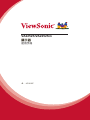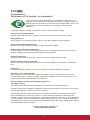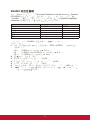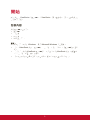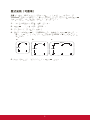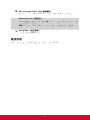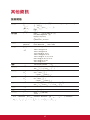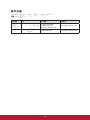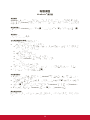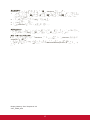VA2252S/VA2252Sm
顯示器
使用手冊
機型: VS16197

感謝您選購 ViewSonic 產品
ViewSonic 身為領導全球視覺解決方案的供應商超過 25 年,致力超越全
球對科技演化、創新與簡化的期待。在 ViewSonic,我們相信自己的產品
擁有對世界產生正面影響的潛力,而我們自信您選購的 ViewSonic 產品
將能為您提供絕佳的服務。
再次感謝您選擇 ViewSonic 產品!

i
電磁相容資訊
注意:本節說明所有連接要求及相關規定。經確認的對應應用裝置必須參考裝置上的
標牌及相關標記。
FCC 符合性聲明
本產品符合 FCC 規定的第 15 部份。操作時有以下兩種情況:(1) 本裝置可能不會造成
有害的干擾,以及 (2) 本裝置必須接受任何接收到的干擾,包括造成操作不良的干擾。
本設備已通過測試,並符合 FCC 規則第 15 部分 B 級數位裝置的限制。這些限制旨在
提供合理的保護,以防在一般住宅環境中造成有害干擾。本設備會產生、使用和發射
無線電頻率能量,因此若沒有依照指示安裝及使用,可能會對無線電通訊產生有害的
干擾。然而,並不保證在特定安裝方式下不會產生干擾。如果本設備對無線電或電視
收訊產生有害干擾(可透過開、關設備判定),建議使用者嘗試以下方法消除干擾:
• 重新調整或放置接收天線。
• 增加設備與無線接收設備的距離。
• 將本設備連接到與接收器不同的電源插座上。
• 請向經銷商或具有經驗的無線電/電視技術人員請求幫助。
警告:進行任何本手冊未明確核准的變更或修改可能使您沒有權利操作本產品。
加拿大工業部聲明
CAN ICES-3 (B)/NMB-3(B)
CE 歐洲國家聲明
本裝置符合電磁相容指令(EMC Directive) 2004/108/EC 及低電壓指令
(Low Voltage Directive) 2006/95/EC.
以下資訊僅適用於歐盟(EU)成員國:
右側所示的符號符合《廢電子電機產品(WEEE) 指令2012/19/EU》之規定。
凡標有此符號的產品不得作為城市廢品加以處理,而必須按照當地有關法律
利用貴國或貴地區的廢品回收及收集系統而加以處理。

ii
TCO 資訊
Congratulations!
This product is TCO Certified – for Sustainable IT
TCO Certified is an international third party sustainability certification for IT
products. TCO Certified ensures that the manufacture, use and recycling of IT
products reflect environmental, social and economic responsibility. Every TCO
Certified product model is verified by an accredited independent test
laboratory.
This product has been verified to meet all the criteria in TCO Certified, including:
Corporate Social Responsibility
Socially responsible production - working conditions and labor law in manufacturing country
Energy Efficiency
Energy efficiency of product and power supply. Energy Star compliant, where applicable.
Environmental Management System
Manufacturer must be certified according to either ISO 14001 or EMAS.
Minimization of Hazardous Substances
Limits on cadmium, mercury, lead & hexavalent chromium including requirements for mercury-free
products, halogenated substances and hazardous flame retardants.
Design for Recycling
Coding of plastics for easy recycling. Limit on the number of different plastics used.
Product Lifetime, Product Take Back
Minimum one-year product warranty. Minimum three-year availability of spare parts. Product take-
back.
Packaging
Limits on hazardous substances in product packaging. Packaging prepared for recycling
Ergonomic, User-centered design
Visual ergonomics in products with a display. Adjustability for user comfort (displays, headsets)
Acoustic performance – protection against sound spikes (headsets) and fan noise (projectors, com-
puters) Ergonomically designed keyboard (notebooks)
Electrical Safety, minimal electro-magnetic Emissions
Third Party Testing
All certified product models have been tested in an independent, accredited laboratory.
A detailed criteria set is available for download at www.tcodevelopment.com, where you can also find
a searchable database of all TCO Certified IT products.
TCO Development, the organization behind TCO Certified, has been an international driver in the
field of Sustainable IT for 20 years. Criteria in TCO Certified are developed in collaboration with
scientists, experts, users and manufacturers. Organizations around the world rely on TCO Certified as
a tool to help them reach their sustainable IT goals. We are owned by TCO, a non-profit organization
representing office workers. TCO Development is headquartered in Stockholm, Sweden, with regional
presence in North America and Asia.
For more information, please visit
www.tcodevelopment.com

iii
RoHS2 符合性聲明
本產品係根據歐盟議會與理事會 (European Parliament and the Council )之 Directive
2011/65/EU 的規定設計與製造而成,限制在電氣與電子設備上使用某些危害物質
(RoHS2 危害物質禁用指令),並通過歐盟技術協調委員會 (Technical Adaptation
Committee,TAC) 對於一些物質最大濃度的規範,如下所示:
物質
最大允許濃度
實際濃度
鉛 (Pb) 0.1% < 0.1%
汞 (Hg) 0.1% < 0.1%
鎘 (Cd) 0.01% < 0.01%
六價鉻 (Cr
6+
) 0.1% < 0.1%
多溴聯苯 (PBB) 0.1% < 0.1%
多溴聯苯醚 (PBDE) 0.1% < 0.1%
上述某些產品元件在 RoHS2 排除條款 III 下得以免除,範圍如下:
排除元件範例:
1. 特殊用途的冷陰極燈管及外部電極螢光燈管(CCFL 及 EEFL)中的水銀不超過
(每燈管):
(1) 短型(≦500 公釐):每燈管最多 3.5 毫克。
(2) 中型(>500 公釐及 ≦1,500 公釐):每燈管最多 5 毫克。
(3) 長型(>1,500 公釐):每燈管最多 13 毫克。
2. 陰極射線管中的玻璃可含鉛。
3. 螢光燈管玻璃含鉛量不得超過重量的 0.2%。
4. 鉛作為鋁合金中的元素時,其含量最高可達重量的 0.4%。
5. 銅合金中所含的鉛,最高可達重量的 4%。
6. 高熔點類之焊錫可含鉛(即以鉛為基底的合金,鉛含量可達重量的 85% 以上)。
7. 電器及電子元件中玻璃或陶瓷所使用的鉛(不包括介電陶瓷電容),例如壓電裝
置,或者玻璃或陶瓷複合材料。

iv
注意及警告
1. 使用設備前請詳讀這些操作指示。
2. 請妥善保存這些操作指示文件。
3. 留意所有警告並遵守所有指示。
4. 坐在離顯示器至少 18"/45cm 的地方。
5. 在移動時務必小心搬動顯示器。
6. 切勿拆下後蓋。顯示器內有高壓零件。如果您碰觸這些零件,可能會受到嚴重傷害。
7. 請勿在靠近水的地方使用本設備。警告: 為減低火災或電擊的危險,請勿將此產品
暴露在雨或潮濕的環境中。
8. 避免將顯示器直接暴露在陽光或其他熱源下。調整顯示器方向,使其偏離直接光
照以減少炫光。
9. 只能用柔軟的乾布擦拭。如果仍無法清潔,請參照"
清潔顯示器
"中更進一步的指示。
10. 避免碰觸螢幕。皮膚分泌油脂不易清除。
11. 請勿摩擦顯示器面板或對其施加壓力,否則可能造成永久損壞。
12. 請勿擋住任何通風口。請依製造商的指示安裝本設備。
13. 請勿安裝於接近熱源的地方,例如靠近發熱器、暖氣調節設備、爐子或其他會產
生熱氣(包括放大器)等設備的地方。
14. 請將顯示器放置於通風良好的地方。請勿將任何物品放在顯示器上,否則會阻礙
散熱。
15. 請勿將任何重物放置在顯示器、視訊電纜線與電源線上。
16. 如果出現冒煙、異常噪音或異味,請立即關閉顯示器並電話通知經銷商或
ViewSonic。繼續使用顯示器是不安全的。
17. 請勿改變確保安全用的分極式或接地式插頭。分極式插頭有兩個扁平狀的插腳,
兩個插腳的寬度有大小之分。接地式插頭有兩個扁平狀的插腳及一個接地用的圓
柱型插腳。較寬的扁平插腳和接地插腳是確保安全之用,如果該插腳和您的電源
插座不符的話,請洽電氣技師為您更換合適的插座。
18. 請避免讓電源線受到踩踏或擠壓,特別是插頭、電源插座及電源線與設備的連接
點這幾個地方。請將設備放置於靠近電源插座的地方,以便取用。
19. 只能使用製造商指定的附件/ 配件。
20. 只能使用製造商指定或與產品隨售的推車、三腳架、托架或平台。如
使用推車,在移動推車/設備時務必小心,避免翻覆導致設備損害。
21. 如長時間不使用本設備時,請將插頭拔下。
22. 所有的維修服務請找合格的服務人員進行。當設備有任何損壞,例如電源線或插
頭損壞、液體濺入或物體掉入設備內部、設備淋到雨或受潮或無法正常運作、或
掉落地面時,就需要維修服務。

v
目錄
電磁相容資訊
FCC 符合性聲明 .....................................................................................................i
加拿大工業部聲明 ...................................................................................................i
CE 歐洲國家聲明 ....................................................................................................i
TCO 資訊 ...............................................................................................................ii
RoHS2 符合性聲明 ............................................................................................... iii
注意及警告 ............................................................................................................iv
版權聲明
產品註冊 ................................................................................................................2
使用者紀錄 .............................................................................................................2
開始
包裝內容 ................................................................................................................3
快速安裝 ................................................................................................................4
壁式安裝(可選項) ..............................................................................................5
使用顯示器
設定時序模式 .........................................................................................................6
選單和電源鎖定設定 ..............................................................................................6
調整螢幕影像 .........................................................................................................7
主選單控制項 .........................................................................................................8
主選單說明 .............................................................................................................8
電源管理 ................................................................................................................9
其他資訊
技術規格 ..............................................................................................................10
清潔顯示器 ...........................................................................................................11
疑難排解 ..............................................................................................................12
客戶支援 ..............................................................................................................13
有限保固 ..............................................................................................................14

1
版權聲明
版權所有© ViewSonic Corporation, 2015。保留所有權利。
Macintosh 與 Power Macintosh 是蘋果公司的註冊商標。
Microsoft 、Windows 和 Windows 標誌是 Microsoft Corporation 在美國與其他國家的
註冊商標。
ViewSonic 與三隻鳥標誌是 ViewSonic Corporation 的註冊商標。
VESA是視訊電子標準協會的註冊商標。DPMS、DisplayPort 和 DDC是 VESA的商
標。
ENERGY STAR
®
美國環保局(EPA) 的註冊商標。
身為 E
NERGY STAR
®
的夥伴,ViewSonic Corporation 保證本產品完全符合 ENERGY
STAR
®
的能源效率規定。
免責聲明:ViewSonic 公司不對本文檔中的技術、編輯錯誤或遺漏負責;亦不對因提
供本資料,或因本產品之性能或使用所造成意外或衍生的損壞負責。
為了持續產品改良的利益,ViewSonic 公司保留在沒有通知的情況下變更此產品規格
的權利。本文件中資訊如有修改,恕不另行通知。
未經 ViewSonic Corporation 事先書面同意,任何人均不得為任何目的,以任何方式
複製、翻版或傳送此文件。

2
產品註冊
為滿足您未來的產品需求,並立即收到額外的產品資訊,請造訪所在地區的
ViewSonic 網站並註冊您的產品。
註冊產品能為您未來的客服需求做好準備。
請列印本使用指南,並於「妥善保存此記錄」區域中填入資料。
顯示器的序號位於顯示器的背面。如需詳細資訊,請參閱本指南的「客戶支援」章
節。
使用者紀錄
產品名稱:
機型:
文件編號:
序號:
購買日期:
VA2252S/VA2252Sm
ViewSonic Widescreen Display
VS16197
VA2252S/VA2252Sm_UG_TCH Rev. 1A 07-30-15
需在產品壽命結束時正確棄置產品
ViewSonic尊重環境並致力於以保護環境的態度工作與生活。感謝您為更聰明、
更綠色的電腦運算盡一份心力。請上ViewSonic網站了解更多資訊。
美國和加拿大: http://www.viewsonic.com/company/green/recycle-program/
歐洲: http://www.viewsoniceurope.com/uk/support/recycling-information/
台灣: http://recycle.epa.gov.tw/recycle/index2.aspx

3
開始
感謝您購買 ViewSonic
®
的顯示器。在 ViewSonic,我們致力於盡可能呈現最令人讚
嘆的視覺體驗。
包裝內容
您的顯示器包裝包括:
• 顯示器
• 電源線
• 視訊線
• 快速入門手冊
重要:
• 本使用手冊內的「Windows」係指 Microsoft Windows 作業系統。
• 請造訪 ViewSonic 網站上顯示器產品頁面的「下載」區段,下載顯示器的驅動程
式。
• 請記得註冊您的 ViewSonic 顯示器! 僅需登入當地的 ViewSonic 網站,然後按一
下首頁上的「支援」索引標籤。
• 請留存原本的包裝紙箱與所有包裝材料,以便在未來需要寄送時使用。

4
快速安裝
1. 連接視訊電纜線
• 確保關閉了顯示器和電腦。
• 必要時卸下後面板蓋。
• 將視訊電纜線從顯示器連接到電腦。
Macintosh 使用者:比 G3舊的機型需要使用 Macintosh 配接卡。將配接卡連接到電
腦,然後將視訊電纜線插入配接卡。
要訂購 ViewSonic Macintosh 配接卡,請與 ViewSonic 客戶支援聯繫。
2. 連接電源線(和交流/直流變壓器)
DVI
音訊輸入
DisplayPort
D-Sub
電源線
注意: 音訊輸入 (僅適用於 VA2252Sm)
3. 開啟顯示器和電腦
先開啟顯示器,然後再開啟電腦。這個順序(先開顯示器,再開電腦)很重要。
注意: Windows 使用者可能會收到要求安裝 INF 檔案的訊息。 若要下載檔案,
請造訪 ViewSonic 網站上顯示器產品頁面的「下載」區段。
4. Windows 使用者:設定時序模式(例如:1024 x 768)
有關變更解析度和垂直更新頻率的說明,請參見顯示卡的使用手冊。
5. 安裝完畢。請享受來自 ViewSonic 的顯示器!

5
壁式安裝(可選項)
注意:僅限使用 UL 所列之壁掛式托架。若要購買壁掛架或高度調整底座,請洽
ViewSonic
®
或您當地的經銷商。請參閱隨底座安裝套件附帶的指示。要將您的顯示器
的安裝方式從桌面安裝改變為壁式安裝,請執行以下操作:
1. 確認電源按鈕為關閉狀態後再切斷電源連接。
2. 將顯示器正面向下放置於毛巾或毛毯上。
3. 拆下底座。(可能需要拆下螺絲。)
4. 找到並確認位於顯示器背面的 VESA 安裝介面 (a,b,c)(有關顯示器的安裝介面,
請參閱「規格」頁面)。使用合適長度的螺絲,從 VESA 相容壁掛式安裝套件裝
上安裝托架。
a. b. c.
75mm
75mm
100mm
100mm
100mm
100mm
200mm
5. 按照壁式安裝套件中的指示進行操作,將顯示器固定到牆上。

6
使用顯示器
設定時序模式
要使螢幕影像品質達到最好並同時將眼睛疲勞降至最低,設定時序模式至關重要。
時序模式包括解析度(例如1024 x 768)和更新頻率(或垂直頻率,例如60赫茲)。
設定時序模式後,使用選單控制項來調整螢幕影像。
為獲得最佳的畫質,請根據「規格」頁面所列的顯示器規格,使用建議的時序模式。
要設定時序模式
• 設定解析度:從 [開始] 功能表的 [控制台] 中選擇 [外觀及個人化],然後設定解析
度。
• 設定更新頻率:有關說明,參見顯示卡的使用手冊。
重要:請確定您的顯示卡設為 60Hz 垂直更新頻率,此為大多數顯示器的建議設定。
選擇不支援的時序模式設定,可能造成影像未顯示且螢幕上會出現「頻率超出範圍」
訊息。
選單和電源鎖定設定
• 選單鎖定:按住[1]和向上箭頭 ▲ 10秒鐘。若按下任何其他按鈕, OSD
Locked(選單已鎖定)訊息將顯示 3 秒。
• 選單解除鎖定:再次按住[1]和向上箭頭▲10秒鐘。
• 電源鎖定: 按住[1]和向下箭頭▼10秒鐘。如果按下電源按鈕,將顯示 Power
Button Locked(電源已鎖定)訊息3秒鐘。在電源出現故障時,無論使用或不使
用此設定,在電源恢復時,顯示器的電源將自動接通。
• 電源解除鎖定: 再次按住[1]和向下箭頭▼10秒鐘。

7
調整螢幕影像
使用前控制面板上的按鈕來顯示和調整螢幕上顯示的選單控制項。
待機電源開/關
電源指示燈
藍色 = 開
琥珀色 = 節能模式
[1] 顯示[主選單]或退出控制螢幕並儲存設定。
[2]
顯示控制螢幕,進入突出顯示的控制項進行調整。
還可以是自動影像調整的快捷按鈕。
▲/▼
捲動功能表選項並調整顯示的控制項。
濾藍光片(▼)/ 影像調校(▲)
執行以下操作調整螢幕影像:
1. 要顯示主選單,按下按鈕[1]。
注意:大約15秒後,所有OSD選單及調整螢幕將自動消失。可透過設定選單中的
OSD逾時設定來進行調整。
2. 要選取希望調整的控制項,請按 ▲ 或 ▼ 在主選單中上下滾動。
3. 選取控制項後,按按鈕[2]。
4. 若要儲存調整並退出功能表,請按下[1]按鈕,直到 OSD 消失為止。
以下提示可幫助您優化顯示器:
• 調整電腦的顯示卡以支援建議的時序模式(有關顯示器的建議設定,請參閱「規
格」頁面)。如需「變更更新頻率」的說明,請參閱顯示卡的使用指南。
• 如果有必要,使用選單水平位置和選單垂直位置進行小幅調整,直到螢幕影像完
全可見為止。(螢幕四周的黑邊應剛好觸及顯示器明亮的「顯示區」。)

8
主選單控制項
使用上/下 ▲/▼ 按鈕瀏覽選單。
注意:查看顯示器 OSD 上的 [主選單] 項目,並參考以下的主功能表說明。
主選單說明
注意:本節中所列主選單項目代表所有機型的整體主選單項目。實際對應您產品的主
選單詳細資訊,請參閱您的顯示器 OSD 主選單項目。
A
Audio Adjust(音效調整)
調整音量、靜音或切換輸入(如果來源不只一個)。
Auto Image adjust(自動影像調整)
自動調整大小,並對中和微調視訊訊號以消除波紋和扭曲。按[2]按紐獲得
更清晰的影像。
注意:「自動影像調整」適合大多數普通的顯示卡。如果此功能將對您
的顯示器無效,則將垂直更新頻率降低為 60Hz 並將解析度設定為其預設
值。
B
Brightness(亮度)
節螢幕影像的背景黑色位准。
C
Color Adjust(色彩調整)
提供幾種色彩調整模式:預設色溫和 User Color(使用者自調色彩)
,User Color(使用者自調色彩)允許使用者分別調整紅色(R)、綠色(G)
藍色(B)。本產品的出廠設定為預設。
Contrast(對比度)
調整影像背景(黑色位准)和前景(白色位准)之間的差別。
I
Information(顯示訊息)
顯示電腦顯示卡的時序模式(視訊訊號輸入)、顯示器型號、序列號和
ViewSonic
®
網址。有關變更解析度和垂直更新頻率的說明,參見顯示卡的
使用手冊。
注意: VESA 1024 x 768@60Hz(建議)表示解析度為1024 x 768 且垂直
更新速率為60赫茲。
Input Select(輸入訊號源選擇)
若有多台電腦主機接在螢幕上,可切換輸入訊號。

9
M
Manual Image Adjust(自行畫面調整)
顯示 [自行畫面調整] 功能表。您可手動進行各種影像品質調整設定。
Memory Recall(回復設定)
將調整恢復至出廠設定(如果顯示器在本手冊「規定」所列的出廠「預設
時序模式」下運作)。
例外:此項控制並不會影響「語言選擇」或「電源鎖定設定」的變更。
S
Setup Menu(設定選單)
調整螢幕顯示(OSD)設定。
電源管理
本產品將在無訊號輸入 5 分鐘後進入睡眠/關閉模式,降低耗電量。

10
其他資訊
技術規格
顯示器 類型
螢幕尺寸
彩色濾光器
玻璃表面
TFT (薄膜式電晶體),主動矩陣 1920 x 1080 顯示器,點距 0.2482 公厘
公制: 55 公分
英制: 22 英吋 (21.5 英吋可視區域)
RGB垂直並列
防反光
輸入信號 視訊
RGB 類比訊號 (0.7/1.0Vp-p,75歐姆)
DVI (TMDS Digital100 歐姆)
Display Port (PCI-E)
分離訊號
f
h
:24-82 kHz, f
v
:50-75 Hz
相容性
PC
Macintosh
1
最高1920 x 1080,逐行掃描 (NI)
Power Macintosh:最高1920 x 1080
解析度
2
建議
支援
1920 x 1080 @ 60 Hz
1680 x 1050 @ 60 Hz
1600 x 1200 @ 60 Hz
1440 x 900 @ 60, 75 Hz
1280 x 1024 @ 60, 75 Hz
1024 x 768 @ 60, 70, 72, 75 Hz
800 x 600 @ 56, 60, 72, 75 Hz
640 x 480 @ 60, 75 Hz
720 x 400 @ 70 Hz
電源 電壓
100-240 VAC,50/60Hz 自動切換
顯示區域 全掃描
476.64 公厘 (水平) x 268.11 公厘 (垂直)
18.8 英吋 (水平) x 10.6 英吋 (垂直)
操作條件 溫度
溼度
高度
+32 ℉至+104 ℉(0 ℃至+40 ℃)
20% 至 90% (無凝結)
可達10,000 英尺(3,000 公尺)
儲存條件 溫度
溼度
高度
-4 ℉至+140 ℉(-20 ℃至+60 ℃)
5% 至90% (無凝結)
可達40,000 英尺(12,000 公尺)
尺寸 實體
517.7 公厘 (寬) x 398.0 公厘 (高) x 196.8 公厘 (深)
20.4 英吋 (寬) x 15.6 英吋 (高) x 7.8 英吋 (深)
壁掛架 距離
100 x 100 mm
重量 實體
7.5 磅 (3.4 公斤)
省電模式 開啟
非工作中
21W (一般) (藍色 LED)
<0.3W
1
比 G 3舊的 Macintosh 電腦必須使用 ViewSonic
®
Macintosh 轉接器。要訂購轉接器,請洽 ViewSonic。
2
電腦顯示卡的設定不可超過這些時序模式,否則可能造成顯示器永久損壞。

11
清潔顯示器
• 確保關閉顯示器。
• 切勿將液體噴灑或傾倒在顯示器上。
要清潔螢幕
1. 請用乾淨、柔軟的無塵布擦拭螢幕。這樣將除去塵土以及其他顆粒。
2. 如果仍不夠清潔,請在乾淨、柔軟的無塵布上倒上少許不含氨水、不含酒精的玻
璃清潔劑,然後再擦拭螢幕。
要清潔外殼
1. 請用柔軟的乾布。
2. 如果仍不夠清潔,請在乾淨、柔軟的無塵布上倒上少許不含氨水、不含酒精、非
磨損性清潔劑,然後擦拭表面。
免責聲明
• ViewSonic
®
建議不要使用含氨水或含酒精的清潔劑來清潔顯示器的螢幕或外殼。
據報告顯示某些化學清潔劑會損壞顯示器的螢幕和/或外殼。
• ViewSonic 對於因使用含氨水或含酒精的清潔劑造成的損壞不負任何責任。

12
疑難排解
無電力
• 請確定電源按鈕(或開關)在開啟狀態。
• 請確認交流電源線已穩固連接到顯示器背面和電源插座。
• 請先將另一個電器裝置(像是收音機等)插到電源座中,以驗證插座供應的是適當
的電壓。
電源開啟,但無畫面影像
• 請確定顯示器隨附的視訊纜線,已穩固地連接於電腦背面的視訊輸出埠上。如果視
訊纜線的另一端沒有與顯示器穩固地連接,請將其連接好。
• 調整亮度和對比度。
• 如果您使用比G3舊的Macintosh電腦,則需要 Macintosh 訊號轉接器。
色彩錯誤或不正常
• 如果有任何色彩(紅色、綠色或藍色)看不見,請檢查視訊電纜是否有穩固連接。
纜線接頭中的接腳若是鬆脫或斷裂,可能會造成連接不正常。
• 請將顯示器連接到另一台電腦。
• 如果您的顯示卡較舊,請洽 ViewSonic
®
以獲得非 DDC 轉接器。
控制按鈕無作用
• 請一次僅按一個按鈕。

13
客戶支援
關於技術支援或產品服務,請參照下表或洽詢經銷商。
注意:您需要提供產品序號。
公司名稱 地址
T = 電話
F = 傳真
電子郵件
優派國際
股份有限公司
新北市中和區連城路192號9樓
T= 886 2 2246 3456
F= 886 2 2249 1751
Toll Free= 0800 061 198
優派香港
有限公司
香港尖沙咀東部科學館道1號康
宏廣場南座15樓03室
T= 852 3102 2900 [email protected]
ページが読み込まれています...
ページが読み込まれています...
ページが読み込まれています...
-
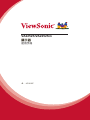 1
1
-
 2
2
-
 3
3
-
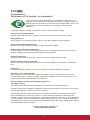 4
4
-
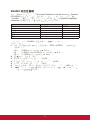 5
5
-
 6
6
-
 7
7
-
 8
8
-
 9
9
-
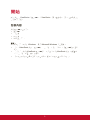 10
10
-
 11
11
-
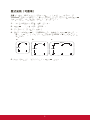 12
12
-
 13
13
-
 14
14
-
 15
15
-
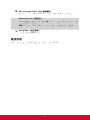 16
16
-
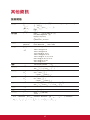 17
17
-
 18
18
-
 19
19
-
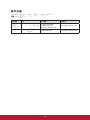 20
20
-
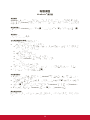 21
21
-
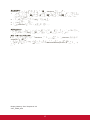 22
22
-
 23
23